آموزش فعالسازی ESET Mobile Security
1. برای فعالسازی ESET Mobile Security ، ابتدا ESET Mobile Security برای اندروید را از Google Play دانلود کنید.
برای اینکار ابتدا فروشگاه گول پلی خود را باز نموده و سپس عبارت ESET Mobile Security جستجو کنید یا مستقیماً از این لینک استفاده نمائید.
2. سپس بر روی گزینه Install (نصب) ضربه بزنید.
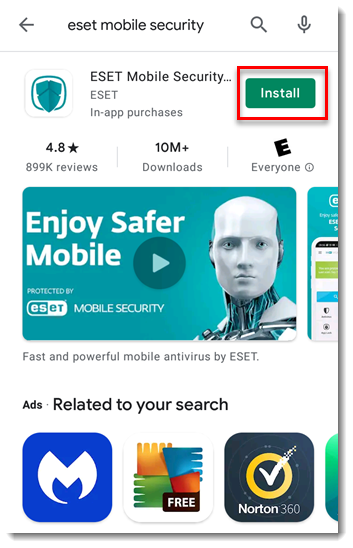
3. پس از اتمام نصب روی Open (باز نمودن) ضربه بزنید .
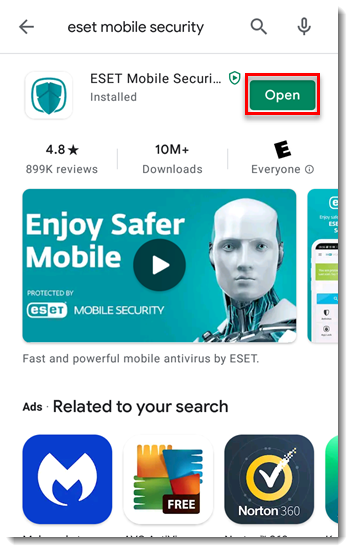
4. کشور و زبان مورد نظر خود را انتخاب کنید (حتماً کشور را افغانستان انتخاب نمائید) و روی Next ضربه بزنید . با ضربه زدن روی Next ، با شرایط قرارداد مجوز کاربر نهایی موافقت می کنید.
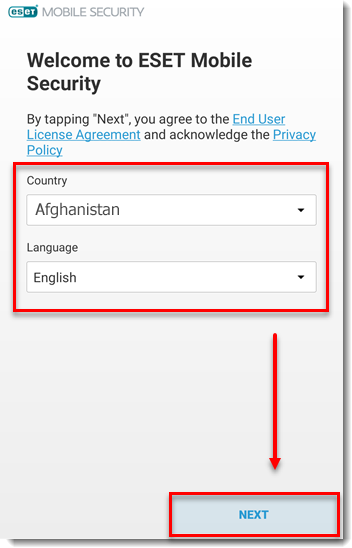
5. در صورت علاقه هر کدام از ESET LiveGrid ، برنامه بهبود تجربه مشتری و اخبار ESET را انتخاب کنید و سپس روی Next ضربه بزنید.
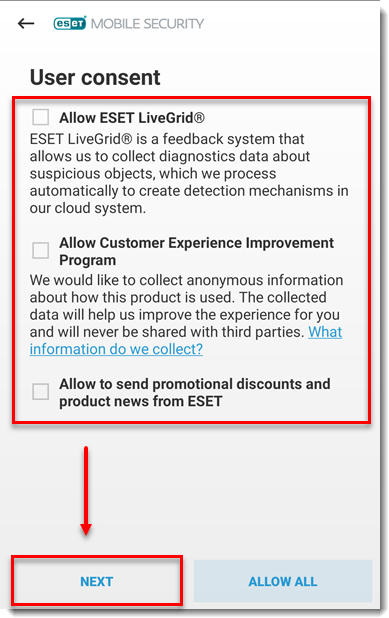
6. در ادامه فعالسازی ESET Mobile Security روی انتخاب آدرس ایمیل خود ضربه بزنید.
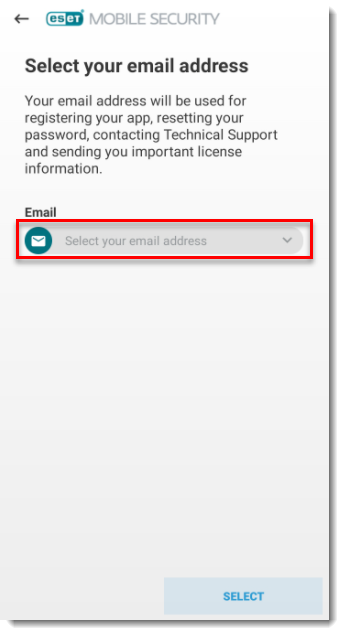
7. روی حساب ایمیلی که مورد نظر شماست انتخاب کنید و سپس روی تأیید ضربه بزنید . در صورت تمایل اگر ایمیل شما با حساب ESET HOME شما مرتبط نیست، میتوانید آنرا از اینجا مرتبط کنید.
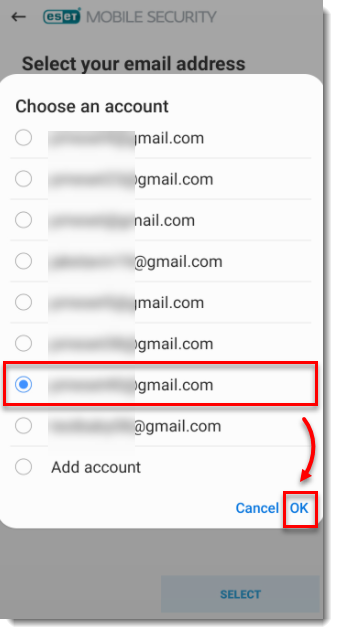
8. در ادامه فعالسازی ESET Mobile Security روی Continue with email ضربه بزنید . از طرف دیگر، میتوانید با Google یا Apple ID خود وارد شوید ، یک کد QR را اسکن کنید، یا این بخش را نادیده بگیرید.
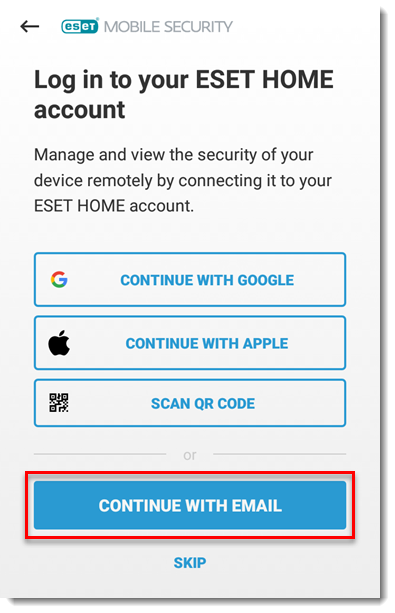
9. ایمیل و رمز عبور مرتبط با حساب ESET HOME خود را تایپ کنید و روی ورود به سیستم ضربه بزنید.
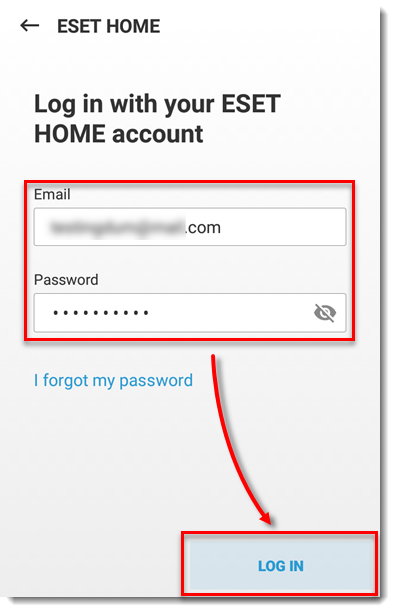
اگر یک حساب ESET HOME ندارید، اما از لایسنس اورجینال (اگر لایسنس اورجینال ندارید اینجا را کلیک کنید) دارید، روی I already have a license ضربه بزنید و به مرحله 12 بروید.
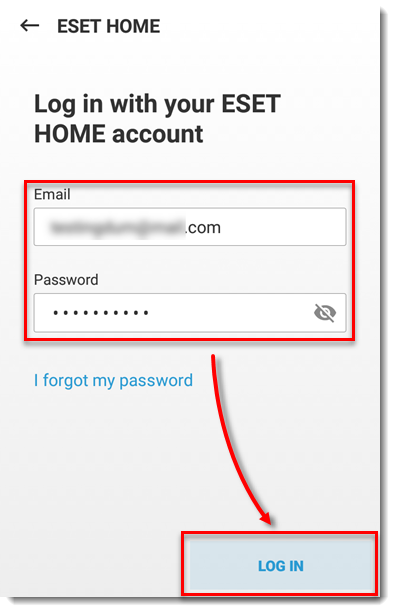
در صورت تمایل، روی Next و روی 30 Days Free ضربه بزنید تا با استفاده از اشتراک Google Play، اشتراک آزمایشی رایگان 30 روزه را شروع کنید، یا میتوانید روی Skip ضربه بزنید ، سپس به مرحله 14 بروید .
برای استفاده از تمامی امکانات آنتی ویورس موبایل یک لایسنس اورجینال تهیه کنیدویژگیهای از جمله ضد سرقت، فیلتر تماس، ممیزی امنیتی، ضد فیشینگ، قفل برنامه، نمایش اتصالات خانگی ، محافظت از پرداخت و پاک کردن از راه دور فقط برای کاربران با لایسنس اورجینال در دسترس هستند. برای خرید لایسنس اورجینال و اتقاء به Premium اینجا را کلیک کنید. |
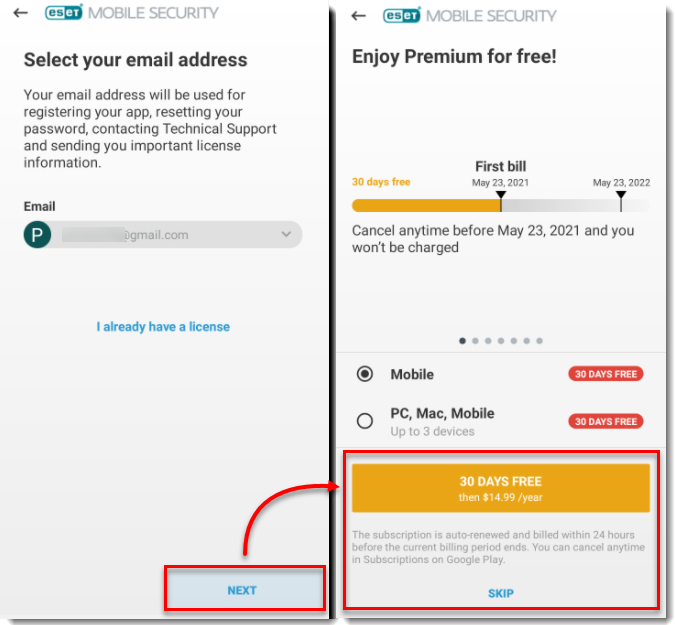
10. اگر با حساب ESET HOME خود وارد شده اید، یک نام دلخواه برای دستگاه تایپ کنید و روی Next ضربه بزنید.
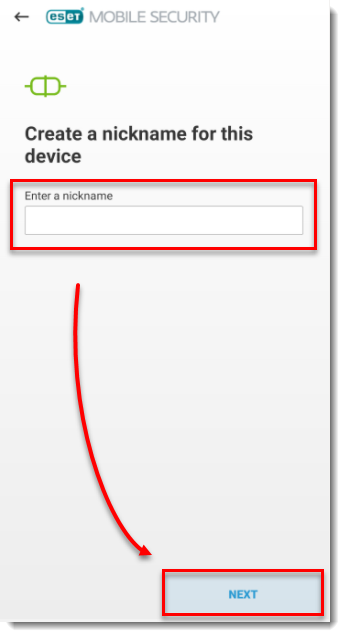
11. در ادامه فعالسازی ESET Mobile Security روی لایسنسی که برای فعال کردن محصول استفاده میشود (ESET Mobile Security) ضربه بزنید و سپس روی فعالسازی ضربه بزنید.
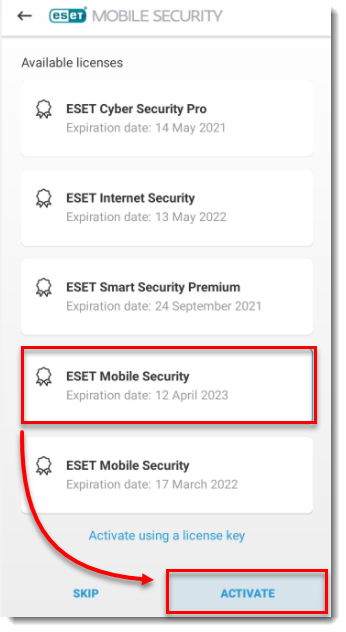
12. لایسنس ها (به صورت خودکار اضافه می شوند) را در فیلد کد لایسنس خود را تایپ کنید و روی فعال کردن ضربه بزنید .
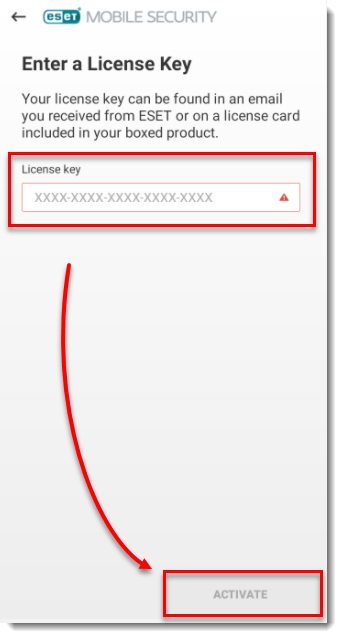
13. هنگامی که تایید لایسنس شما کامل شد، فعال سازی با موفقیت نمایش داده می شود. روی Finish ضربه بزنید تا پنجره بسته شود.
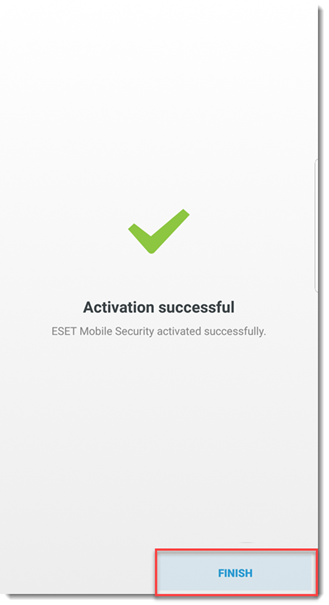
- کاربران اندروید 10 و قدیمی تر :
- اطلاعات را مرور کنید، روی Continue در صفحه اجازه دسترسی ضربه بزنید و سپس روی Allow ضربه بزنید . اگر روی Allow ضربه نزنید ، نصب شما ادامه نخواهد یافت. اگر پیام «پوشش صفحه شناسایی شد» را دریافت کردید، باید مشکل تنظیمات مجوزها را حل کنید تا Setup Wizard ببندید.
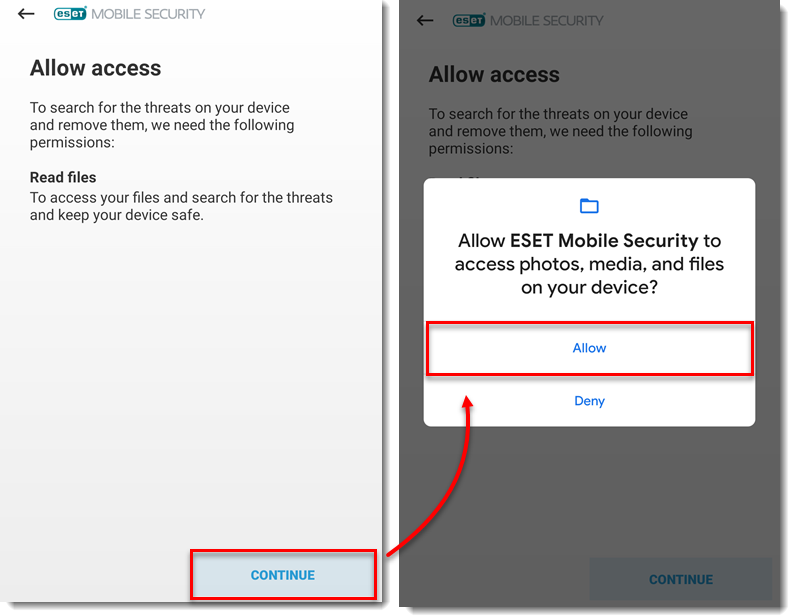
15. پس از اتمام نصب، صفحه زیر را مشاهده خواهید کرد. شما اکنون محافظت شده اید. اگر لایسنس خریداری کردهاید، میتوانید در هر زمان که بخواهید ویژگیهای پریمیوم را در ESET Mobile Security برای Android فعال کنید.
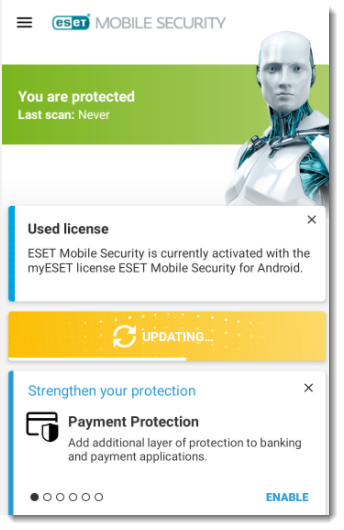
- کاربران اندروید 11 به بعد :
14. روی Continue ضربه بزنید.
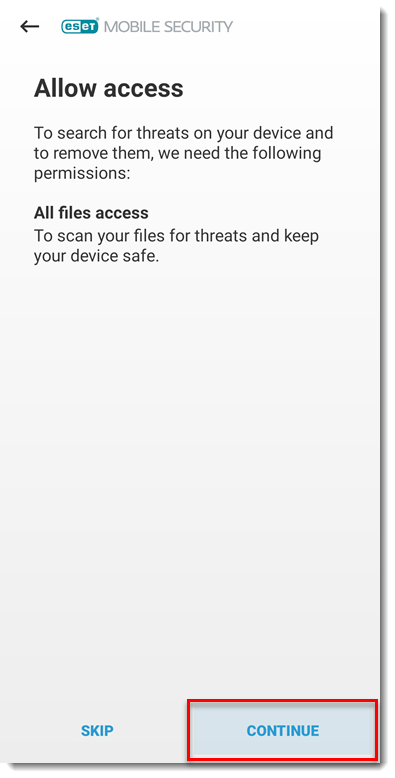
15.روی ESET Mobile Security ضربه بزنید.
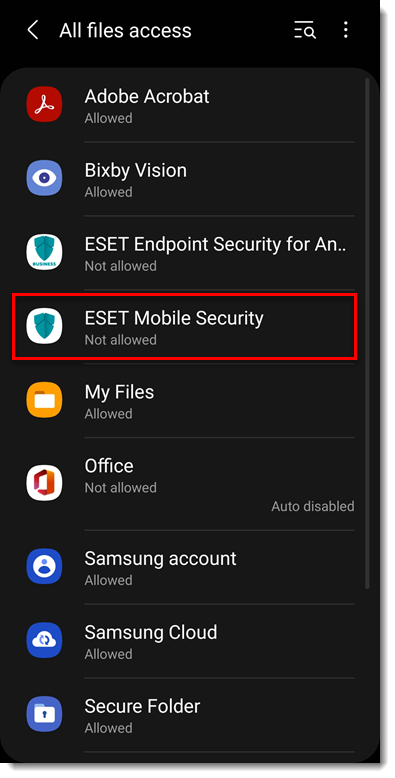
16. روی نوار لغزنده کنار Allow access to all files ضربه بزنید.
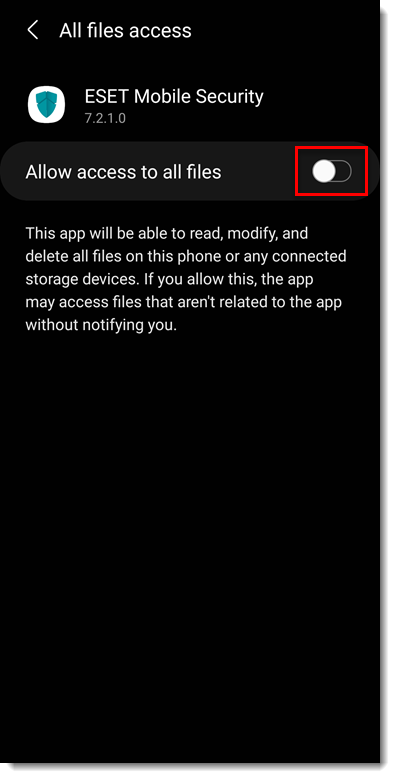
17.Start-up Wizard کامل شده است. روی Start first scan ضربه بزنید.
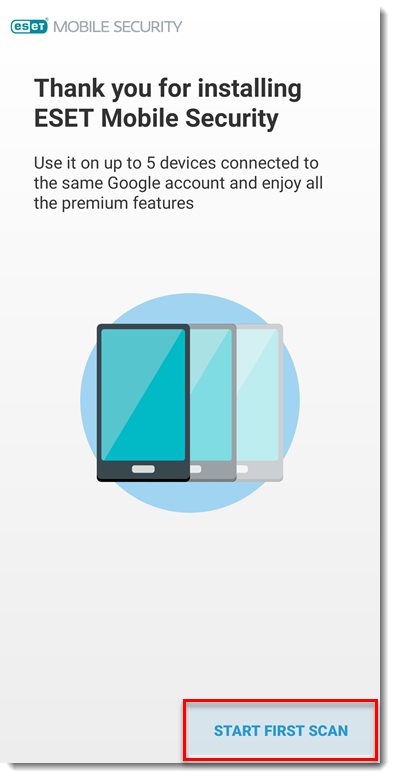
آموزش فعالسازی ESET Mobile Security در صورتی که قبلا روی موبایل شما نصب بوده است :
1. روی نماد منو ضربه بزنید ![]() .
.
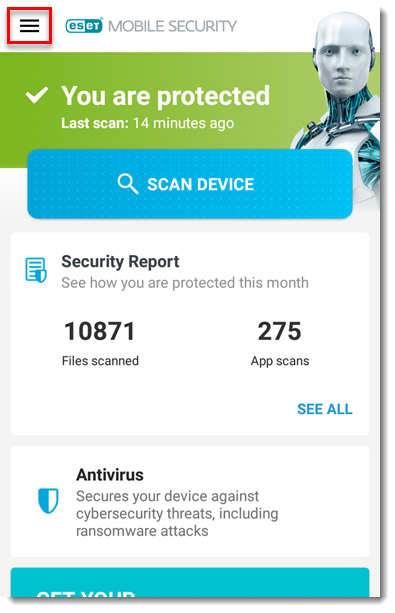
2. روی Lisence ضربه بزنید.
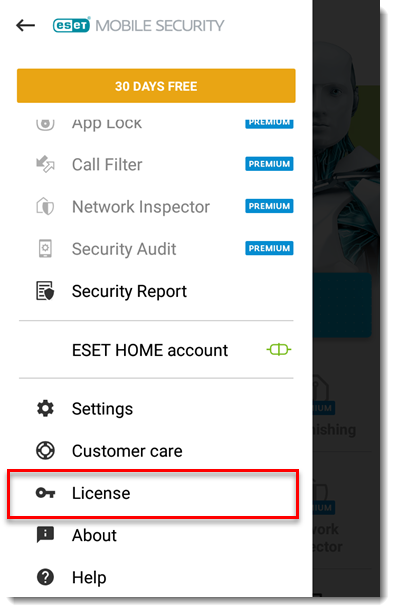
3. روی Enter a License Key ضربه بزنید.
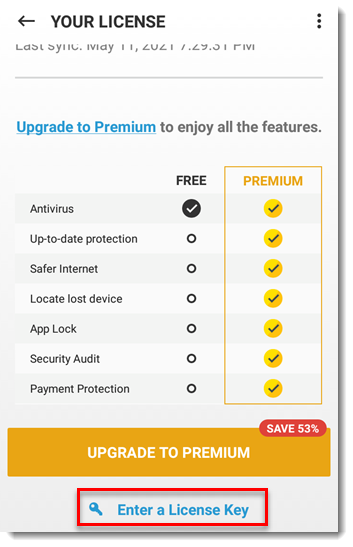
4. کد لایسنس اورجینال را در فیلد تایپ کرده و روی فعال کردن ضربه بزنید.
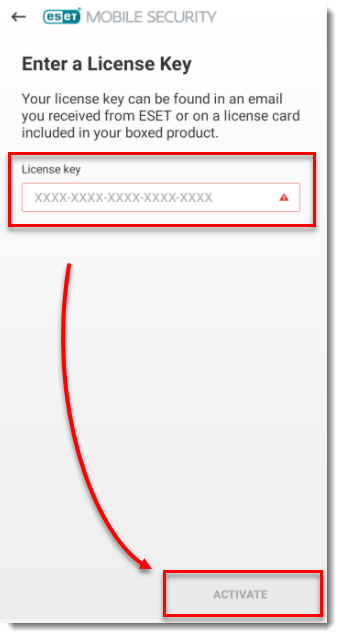
5. هنگامی که تایید لایسنس شما کامل شد، فعال سازی با موفقیت نمایش داده می شود. روی Finish ضربه بزنید تا پنجره بسته شود.
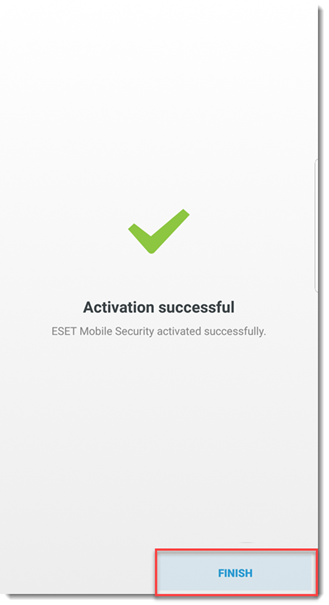


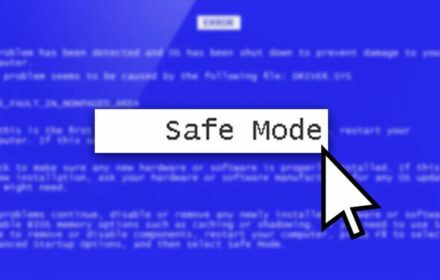


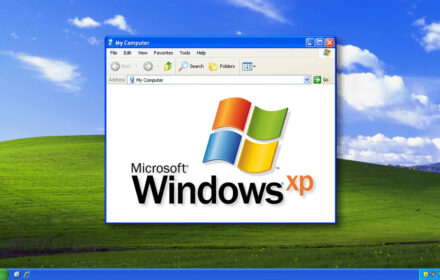
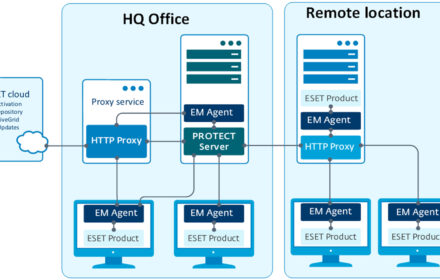

فیلم همین آموزش را هم درست کنید عالی میشه
ممنون از پست خوبتون
بله بسیار عالی بود
راهنمای خیلی خوب بود ، واقعا به کارم اومد ممنون